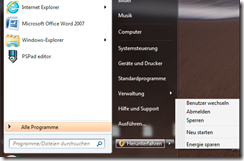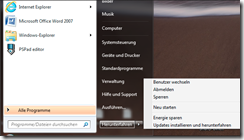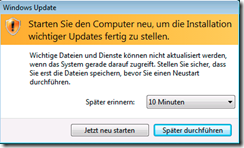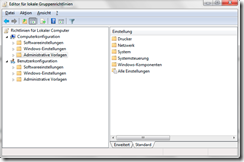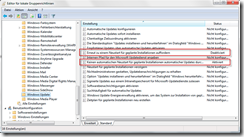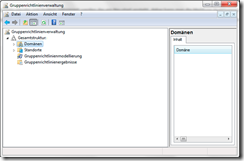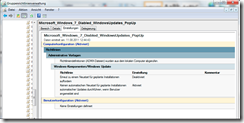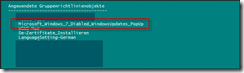Oftmals passiert es das man Abends den PC herunterfahren möchte, ohne die Windows Updates, installieren zu wollen. Bei Windows 7 müsste man mit Tricks arbeiten wie z.B. einem Batch Script um das zu verwirklichen.
net stop wuauserv
shutdown -s -f -t 0
Letztens habe ich aber ein Video über Windows 7 gesehen von Thomas Joos –> http://thomasjoos.wordpress.com/
Dort hat er einen Trick verraten wie man den Herunterfahren Button von Windows 7 anpassen kann.
Standardmäßig sieht man folgendes wenn Windows Updates anstehen. Neben dem Herunterfahren Button sieht man das kleine gelbe Schutzschild, klickt man nun auf den Button fährt das System herunter und installiert die Updates.
Hier müsste man nur eine kleine Anpassung in der Registry vornehmen und kann dann in Zukunft selbst entscheiden wie man es möchte.
Hier öffnet ihr mit Start –> regedit den Registrierungs-Editor und navigiert zu folgenden Schlüssel
Dort legt ihr zwei Unterschlüssel an, mit dem Namen “WindowsUpdate” und darunter einen weiteren Schlüssel mit dem Namen“AU”
Unter den Schlüssel AU legt ihr einen DWORD Key an mit folgenden Namen “NoAUAsDefaultShutdownOption” und dem Wert 1
Wenn das erledigt ist, kann man sofort die Auswirkung sehen.
Das nächste was man immer zu sehen bekommt wenn man die Windows Updates auf Automatisch installieren konfiguriert hat, das Windows die Updates im Hintergrund installiert und das System neu starten möchte.
Oftmals stecke ich aber mitten in der Arbeit und will nicht ständig vom System Informiert werden das ein Neustart ansteht, daher kann man die Meldung deaktivieren.
Wenn sich mein Computer in einer Arbeitsgruppe befindet, öffne ich den lokalen Gruppenrichtlinien Editor über “gpedit.msc” und in einem Firmennetzwerk verwende ich die Gruppenrichtlinienverwaltung über “gpmc.msc”
Lokale Gruppenrichtlinien Editor
Gruppenrichtlinien Editor für Firmen Domänen
Wenn die Richtlinien eingestellt wurden, kann man sie am Computer aktivieren indem man den Befehl gpupdate /force eingibt.
Und mit gpresult /r kann man überprüfen ob die Gruppenrichtlinien angewendet werden.
Viele Grüße
Helmut